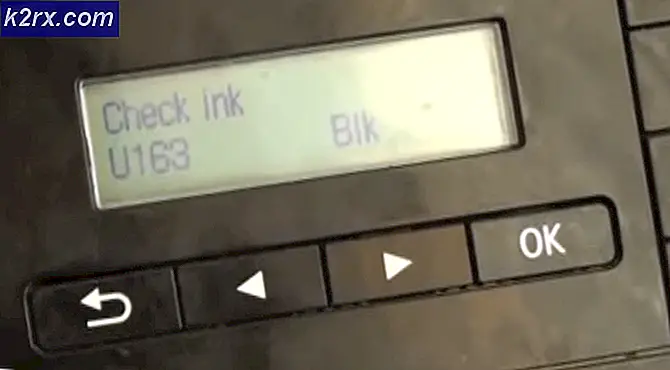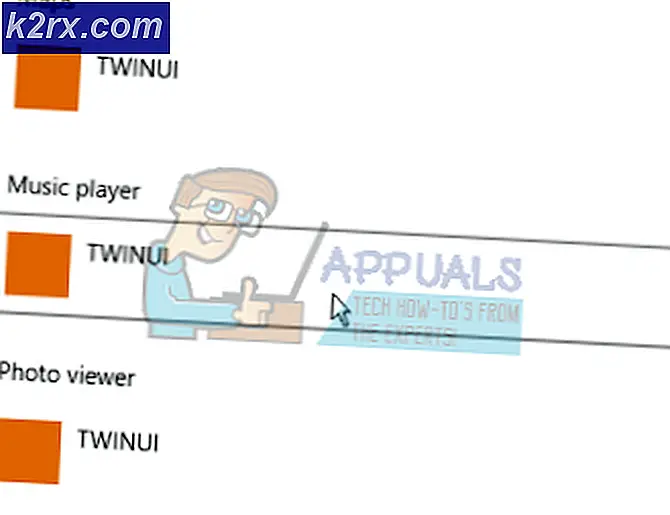แก้ไข: APSDaemon.exe ข้อผิดพลาดระบบ
ผู้ใช้บางคนถึงกับเราด้วยหน้าต่าง APSDaemond.exe ที่มี โปรแกรมไม่สามารถเริ่มทำงานเนื่องจาก MSVCR80.dll หายไปจาก ข้อผิดพลาด ของคอมพิวเตอร์ของคุณ แม้จะมีข้อความแสดงข้อผิดพลาดใดระบุว่าปัญหานี้โดยเฉพาะไม่มีอะไรเกี่ยวข้องกับไฟล์ DLL ที่หายไปและมีแนวโน้มว่าจะถูกเรียกใช้โดยการอัพเดตของ Windows ที่ขัดขวางองค์ประกอบต่างๆของ iTunes ยิ่งไปกว่านั้นเมื่อใดก็ตามที่เกิดปัญหานี้ผู้ใช้รายงานว่าพวกเขาไม่สามารถเปิด iTunes รวมทั้งติดตั้งโปรแกรมใหม่ผ่านช่องทางปกติ
หากปัจจุบันคุณกำลังดิ้นรนกับปัญหาวิธีการด้านล่างอาจช่วยได้ เรามีการจัดการเพื่อระบุการแก้ไขที่อาจเป็นไปได้บางอย่างที่ทำให้ผู้ใช้รายอื่น ๆ สามารถแก้ไขปัญหาได้ในสถานการณ์เดียวกัน โปรดปฏิบัติตามการแก้ไขที่เป็นไปได้ตามลำดับจนกว่าคุณจะพบกับวิธีการที่สามารถแก้ปัญหาได้ เอาล่ะ.
วิธีที่ 1: ตั้งค่าบริการ Apple Mobile เป็น Automatic
ตามที่ปรากฎการอัปเดต Windows บางอย่าง (เราไม่แน่ใจว่ารูปแบบใด) ช่วยอำนวยความสะดวกให้กับความขัดแย้งของซอฟต์แวร์บางอย่างที่ปรับเปลี่ยนสถานะของบริการ Apple Mobile จาก Automatic to Stop หากไม่มีบริการ Apple Mobile iTunes จะทำงานผิดปกติและปฏิเสธที่จะติดตั้งใหม่
ต่อไปนี้เป็นคำแนะนำโดยย่อเพื่อเปลี่ยนลักษณะการทำงานของบริการ Apple Mobile เป็นค่าดีฟอลต์เพื่อแก้ปัญหา APSDaemon.exe - ปัญหา ข้อผิดพลาดของระบบ :
- กดปุ่ม Windows + R เพื่อเปิดหน้าต่างเรียกใช้ พิมพ์ services.msc และกด Enter เพื่อเปิดหน้าต่าง บริการ
- เลื่อนลงมาผ่านรายการ Services และค้นหา Apple Mobile เรียกได้ว่าเป็น บริการอุปกรณ์ เคลื่อนที่ของ Apple หรือ Apple Mobile
- เมื่อคุณคลิกขวาที่ Apple Mobile (หรือ Apple Mobile Device Service ) แล้วเลือก Properties
- ในคุณสมบัติของ Apple Mobile ให้ไปที่แท็บ ทั่วไป เข้าถึงเมนูแบบเลื่อนลงที่เชื่อมโยงกับ Startup type และตั้งค่าเป็น Automatic จากนั้นให้กดปุ่ม Apply เพื่อบันทึกการเปลี่ยนแปลงของคุณ
- รีสตาร์ทเครื่องคอมพิวเตอร์และลองเปิด iTunes ติดตั้งใหม่หรือสิ่งที่คุณป้องกันไม่ให้ทำก่อนทำตามขั้นตอนต่อไปนี้
หากปัญหายังคงไม่สามารถแก้ไขได้ให้เลื่อนลงไปที่ วิธีที่ 2
วิธีที่ 2: การถอนการติดตั้งผ่านทางการเอกสาร
หาก วิธีที่ 1 เป็นรูปปั้นครึ่งตัวคุณอาจประสบกับบางกรณีที่ต้องลบองค์ประกอบซอฟต์แวร์ iTunes และ iTunes ทั้งหมดก่อนที่คุณจะสามารถติดตั้ง iTunes ใหม่ได้
ต่อไปนี้เป็นคำแนะนำอย่างรวดเร็วเพื่อยกเลิกการติดตั้ง iTunes พร้อมกับส่วนประกอบที่เกี่ยวข้องทั้งหมด:
PRO TIP: หากปัญหาเกิดขึ้นกับคอมพิวเตอร์หรือแล็ปท็อป / โน้ตบุ๊คคุณควรลองใช้ซอฟต์แวร์ Reimage Plus ซึ่งสามารถสแกนที่เก็บข้อมูลและแทนที่ไฟล์ที่เสียหายได้ วิธีนี้ใช้ได้ผลในกรณีส่วนใหญ่เนื่องจากปัญหาเกิดจากความเสียหายของระบบ คุณสามารถดาวน์โหลด Reimage Plus โดยคลิกที่นี่- กดปุ่ม Windows + R เพื่อเปิดหน้าต่างเรียกใช้ พิมพ์ appwiz.cpl แล้วกด Enter เพื่อเปิด โปรแกรมและคุณลักษณะ
- ใน โปรแกรมและคุณลักษณะ ให้คลิกที่แท็บ ผู้เผยแพร่โฆษณา เพื่อให้คุณสามารถดูผลิตภัณฑ์ซอฟต์แวร์ทั้งหมดของ Apple ได้อย่างง่ายดาย คลิกขวาที่แต่ละซอฟต์แวร์ที่ลงนามโดย Apple และคลิก ถอนการติดตั้ง เพื่อนำออกจากระบบของคุณ
- เมื่อ iTunes และคอมโพเนนต์ทั้งหมดที่เกี่ยวข้องถูกเอาออกให้รีบูตระบบของคุณ
- หลังจากคอมพิวเตอร์ของคุณบูตขึ้นมาอีกหน้าต่างเรียกใช้ ( Windows key + R ) ให้พิมพ์ % programfiles% แล้วกด Enter
- การถอนการติดตั้ง iTunes และองค์ประกอบที่เกี่ยวข้องควรมีการลบโฟลเดอร์ทั้งหมดที่ระบุไว้ด้านล่าง เมื่อพิจารณาจากนี้ให้มองหาโฟลเดอร์ต่อไปนี้ภายใต้ Program Files และหากมีอยู่ให้ลบออก:
iTunes
สวัสดี
iPod - เมื่อคุณแน่ใจว่าโฟลเดอร์ที่กล่าวถึงข้างต้นถูกนำออกให้เปิดโฟลเดอร์ Common Files (ยังอยู่ภายใต้ Program Files ) จากนั้นดับเบิลคลิกที่โฟลเดอร์ Apple จากนั้นลบโฟลเดอร์ต่อไปนี้ถ้ายังมีอยู่:
การสนับสนุนอุปกรณ์เคลื่อนที่
การสนับสนุนแอ็พพลิเคชัน
CoreFP
หมายเหตุ: หากคุณไม่พบโฟลเดอร์ Apple ที่นี่ให้เปิดโฟลเดอร์ Program Files (x86) - จากนั้นปล่อย ถังรีไซเคิล และรีบูตเครื่องอีกครั้ง
- หลังจากคอมพิวเตอร์ของคุณเริ่มสำรองคุณสามารถเริ่มติดตั้ง iTunes และคอมโพเนนต์ทั้งหมดที่เกี่ยวข้องได้ คุณควรจะไม่มีปัญหาในการทำเช่นนั้น
วิธีที่ 3: การใช้จุด System Restor e
ถ้าสองวิธีแรกไม่อนุญาตให้คุณกำจัด APSDaemon.exe - ข้อผิดพลาดของระบบ โดยใช้จุด คืนค่าระบบ จะช่วยให้คุณสามารถย้อนกลับการเปลี่ยนแปลงที่เกิดขึ้นโดย Windows Update บน iTunes
หมายเหตุ: System Restore เป็นเครื่องมือการกู้คืนข้อมูลที่ช่วยให้ผู้ใช้ Windows สามารถย้อนกลับการเปลี่ยนแปลงที่ทำกับระบบปฏิบัติการของตนได้ คิดว่าเป็นคุณลักษณะเลิกทำ
ต่อไปนี้คือคำแนะนำโดยย่อเพื่อใช้จุด คืนค่าระบบ ก่อนหน้าเพื่อแก้ไข APSDaemon.exe - ข้อผิดพลาดของระบบ:
- กดปุ่ม Windows + R เพื่อเปิดคำสั่ง Run พิมพ์ rstrui และกด Enter เพื่อเปิด System Restore กดปุ่ม Windows + R เพื่อเปิดคำสั่ง Run พิมพ์ rstrui และกด Enter เพื่อเปิด System Restore
- คลิก ถัดไป ในหน้าต่างแรกจากนั้นทำเครื่องหมายที่ช่องถัดจาก แสดงจุดคืนค่าเพิ่มเติม เลือกจุดคืนค่าก่อนที่คุณจะเริ่มมีปัญหากับ iTunes และคลิกปุ่ม ถัดไป
- คลิก เสร็จสิ้น แล้วคลิก ใช่ ที่พรอมต์ถัดไปเพื่อเริ่มต้นกระบวนการเรียกคืน เมื่อการคืนค่าเสร็จสมบูรณ์พีซีของคุณจะรีสตาร์ทโดยอัตโนมัติ เมื่อระบบปฏิบัติการของคุณได้รับการกู้คืนไปเป็นเวอร์ชันก่อนแล้วให้ดูว่าคุณสามารถเปิด iTunes หรือติดตั้งซอฟต์แวร์ใหม่ได้
PRO TIP: หากปัญหาเกิดขึ้นกับคอมพิวเตอร์หรือแล็ปท็อป / โน้ตบุ๊คคุณควรลองใช้ซอฟต์แวร์ Reimage Plus ซึ่งสามารถสแกนที่เก็บข้อมูลและแทนที่ไฟล์ที่เสียหายได้ วิธีนี้ใช้ได้ผลในกรณีส่วนใหญ่เนื่องจากปัญหาเกิดจากความเสียหายของระบบ คุณสามารถดาวน์โหลด Reimage Plus โดยคลิกที่นี่